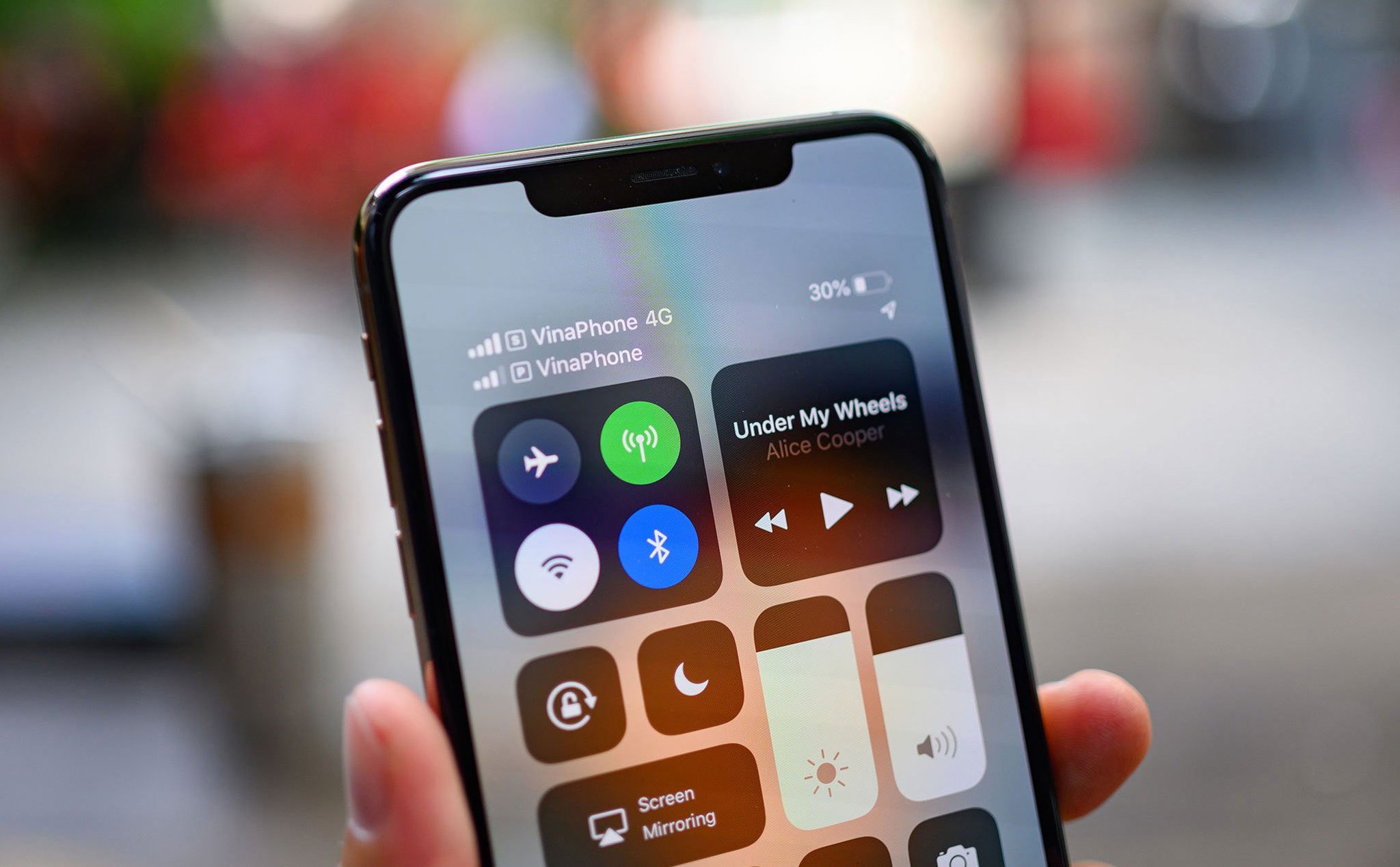 2 SIM trên iPhone không hề phức tạp như bạn nghĩ, nhất là khi cần kiểm soát SIM nào dùng cho data, dùng để gọi hoặc nhắn tin,... Mình xin hướng dẫn thủ thuật sử dụng 2 SIM hiệu quả trên iPhone theo những bước cơ bản nhất dành cho những bạn đang hoặc sắp có nhu cầu.
2 SIM trên iPhone không hề phức tạp như bạn nghĩ, nhất là khi cần kiểm soát SIM nào dùng cho data, dùng để gọi hoặc nhắn tin,... Mình xin hướng dẫn thủ thuật sử dụng 2 SIM hiệu quả trên iPhone theo những bước cơ bản nhất dành cho những bạn đang hoặc sắp có nhu cầu.
Những model iPhone hỗ trợ 2 SIM:
Thêm SIM cho iPhone
Tuỳ theo thị trường, đối với iPhone hỗ trợ 2 SIM vật lí thì bạn chỉ cần lắp 2 SIM ở 2 mặt khe SIM là được, chẳng có gì để bàn.
Đối với iPhone hỗ trợ 1 SIM vật lí và 1 eSIM thì khi thêm eSIM bạn vào:
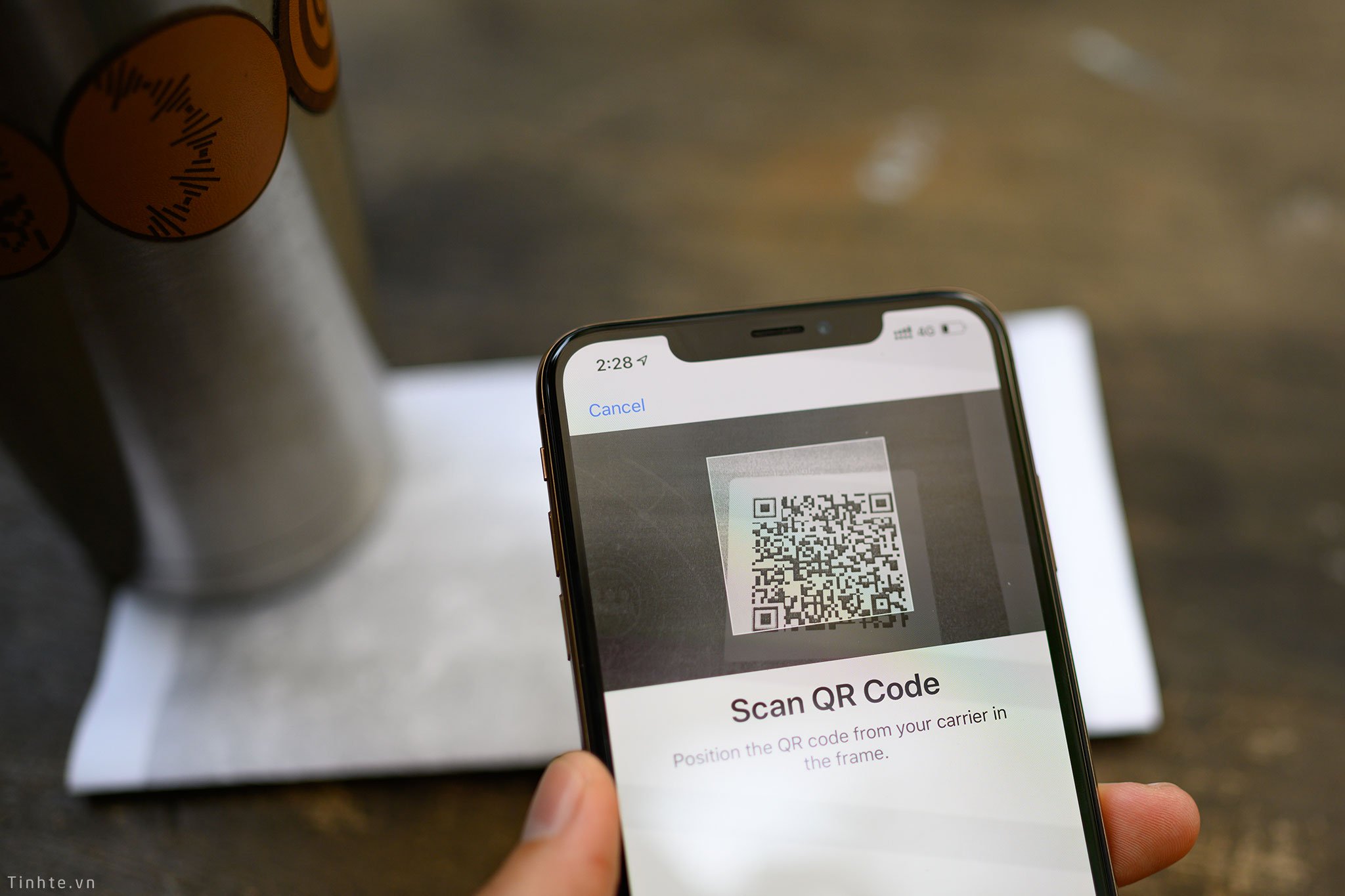
Thiết lập tên gọi SIM: chính / phụ,...
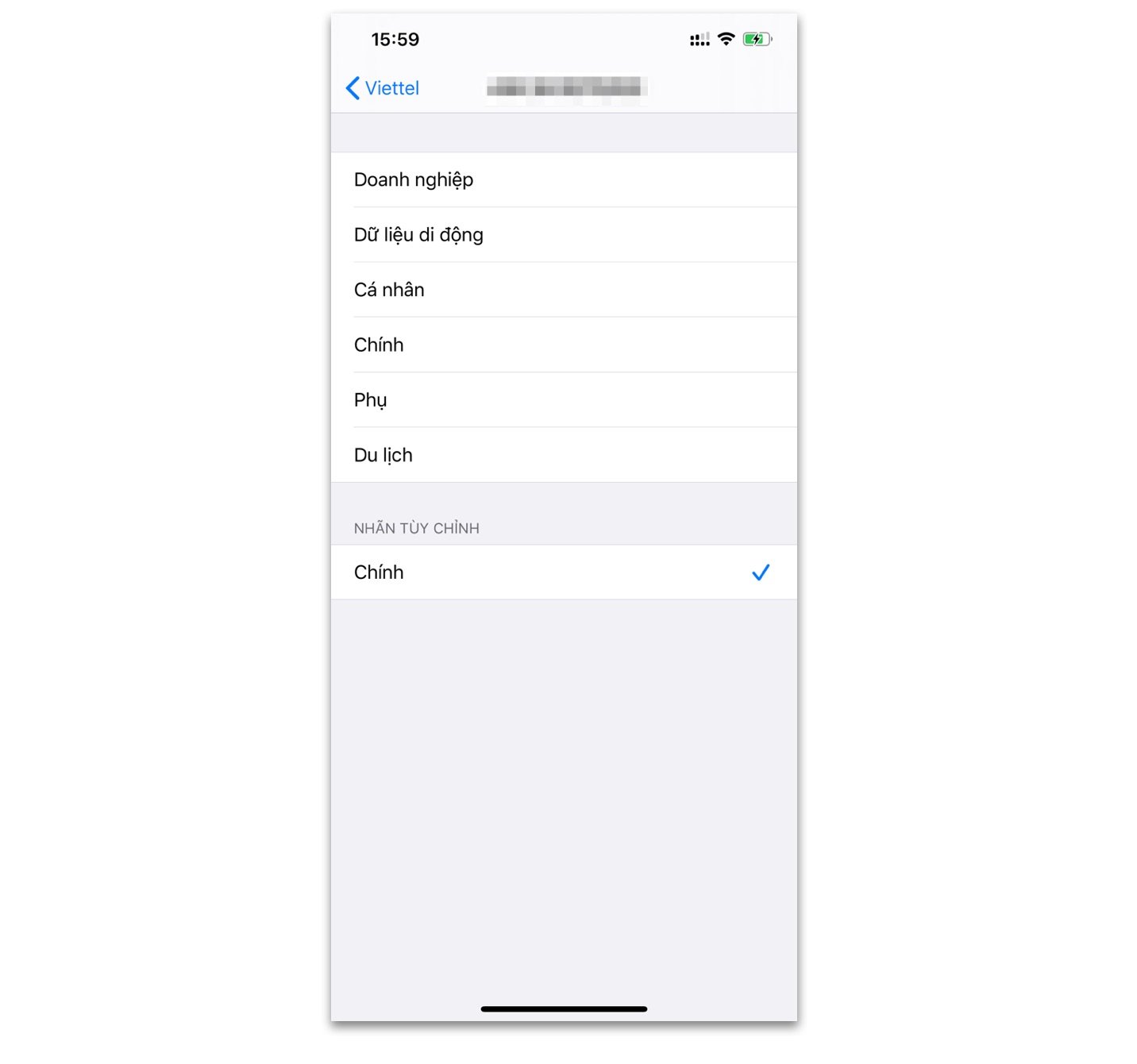
Đối với những điện thoại 2 SIM xưa nay thì việc phân biệt SIM chỉ đánh theo số 1 - 2. Nhưng đối với iPhone sẽ phân biệt 1 SIM chính hoặc 1 SIM Doanh nghiệp (Business) / Dữ liệu di động (Cellular Data) / Cá nhân (Personal) / Chính (Primary) / Phụ (Secondary) / Du lịch (Travel)
Thật ra đặt tên để dễ phân biệt vậy thôi chứ không có gì nghiêm trọng, mình thì thường để 1 chính 1 cá nhân.
Thiết lập danh bạ với SIM tương ứng
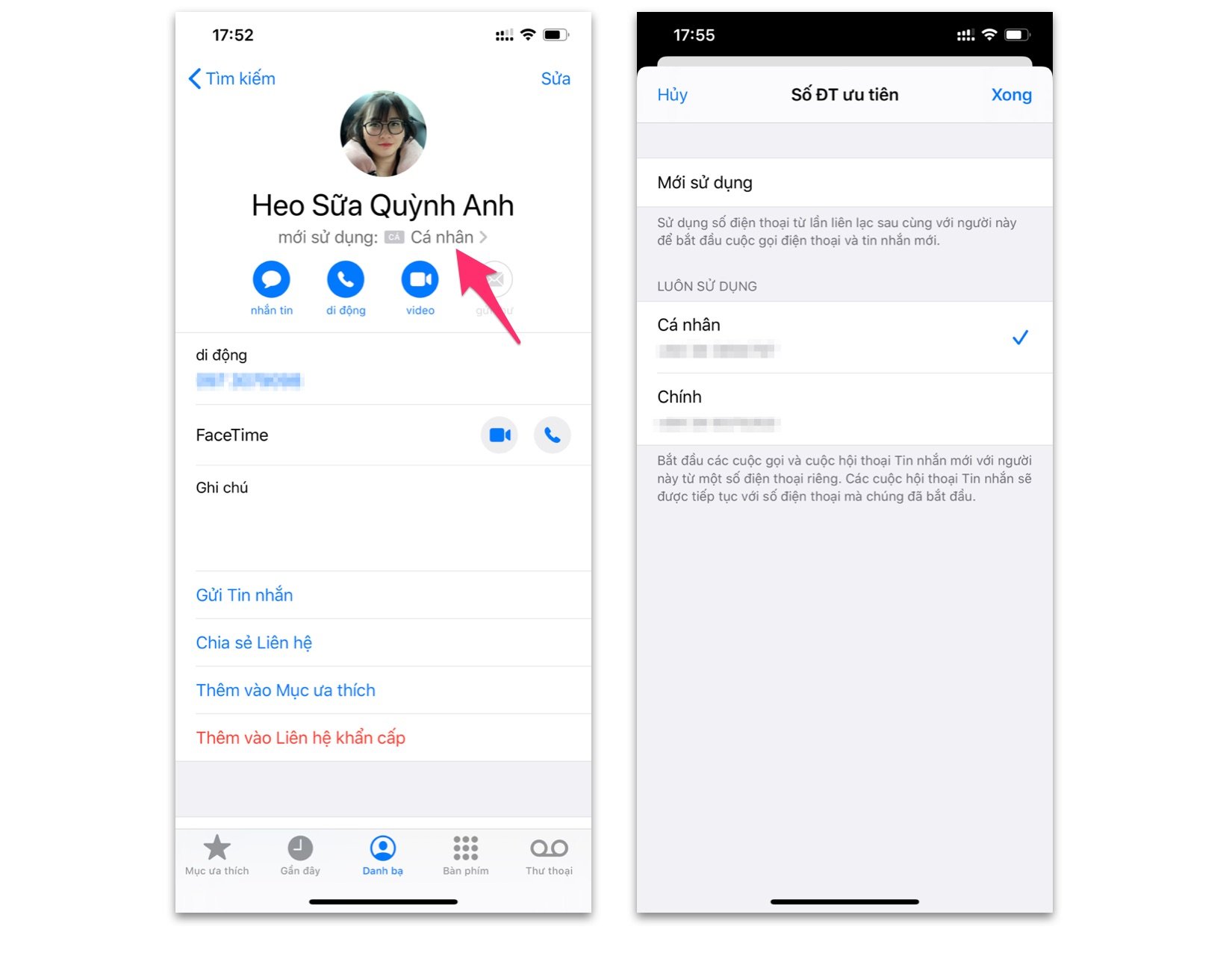
Nếu bạn muốn mỗi khi vào danh bạ để gọi và nhắn tin cho người A bằng SIM chính, và cho người B bằng SIM phụ thì bạn vào danh bạ người ấy. Chọn vào mũi tên như hình trên (mặc định iPhone sẽ set theo SIM chính), và thay đổi. Như vậy cứ mỗi lần bạn cần gọi hoặc nhắn tin cho người ấy thì iPhone sẽ tự kích hoạt SIM mà bạn đã chọn tương ứng.
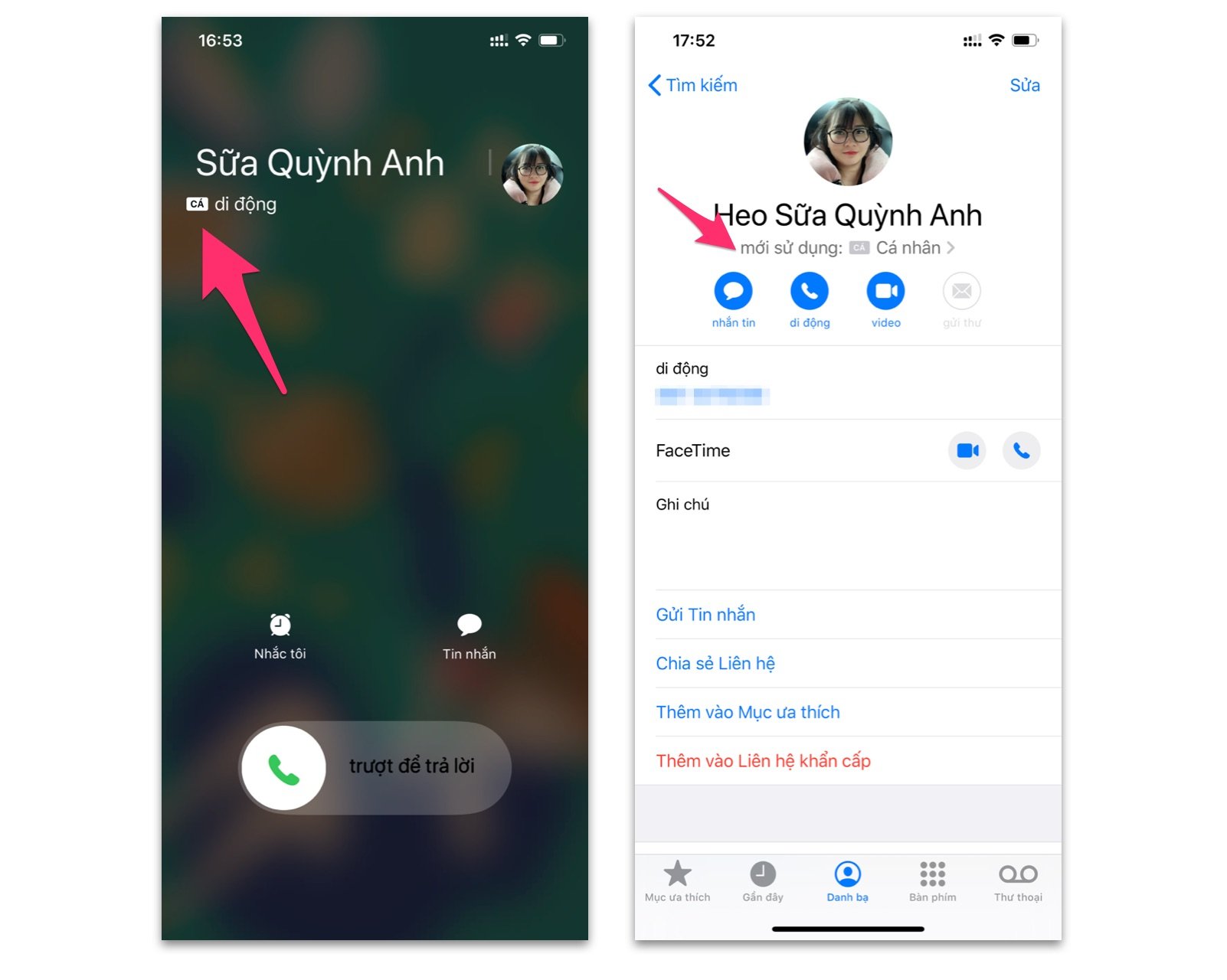
Nếu một người gọi đến cho bạn, màn hình sẽ hiển thị tên của SIM chính hay SIM phụ hay những tên nhu cầu mà bạn thiết lập ban đầu để bạn hiểu rằng bạn đang nhận cuộc gọi từ SIM nào. Và khi bạn vào danh bạ của một người thì sẽ hiển thị phần "Mới sử dụng" (Last Used) là từ SIM nào.
Chọn SIM để thực hiện cuộc gọi / nhắn tin
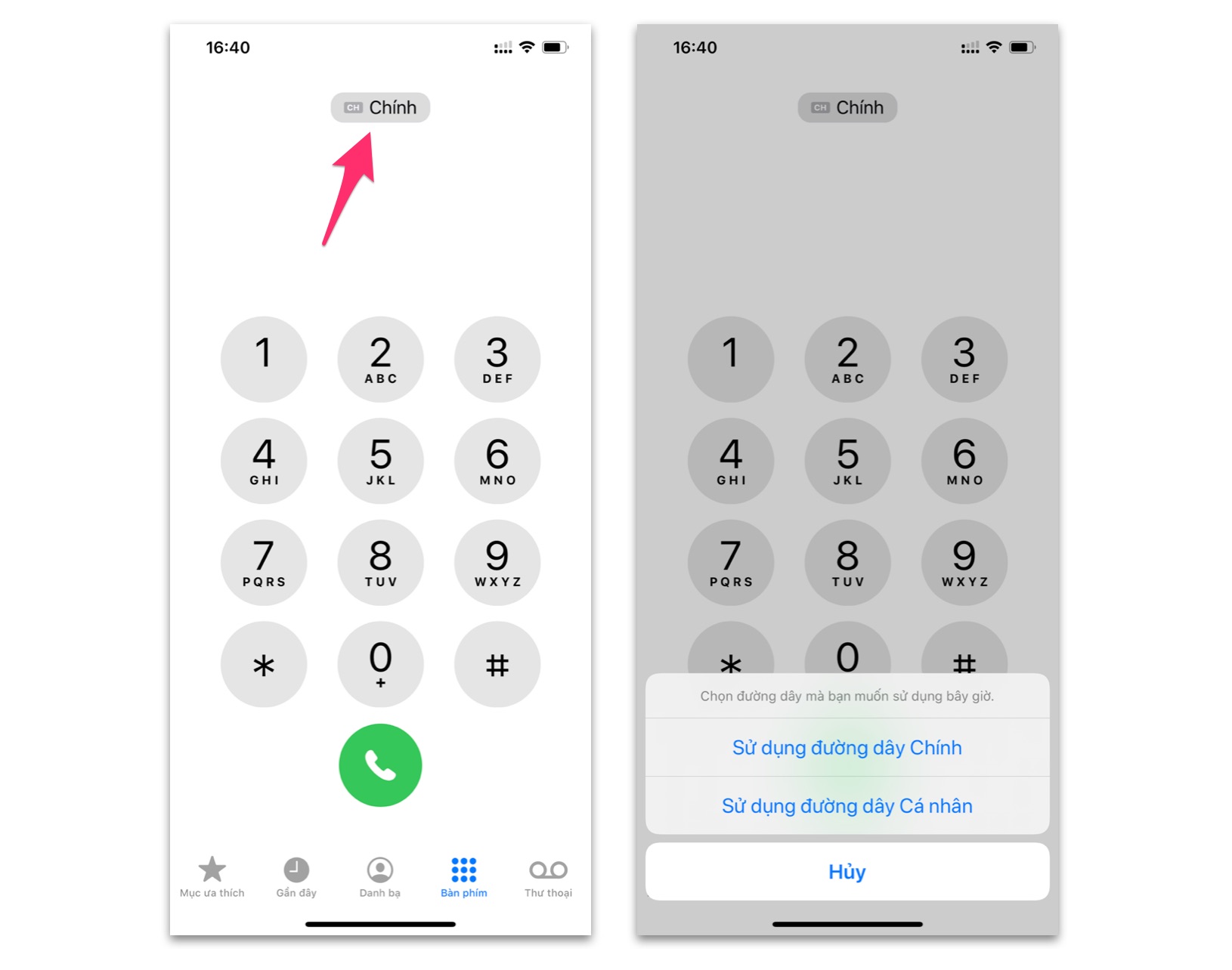
Khi bạn thực hiện cuộc gọi thì iPhone sẽ hiển thị ngay bạn sẽ sử dụng SIM nào, nếu muốn thay đổi SIM chỉ việc bấm vào đó.
Nếu bạn không muốn mặc định iPhone dùng SIM chính để gọi thì bạn vào Cài đặt (Settings) - Di động (Cellular) - chọn Đường dây thoại mặc định (Default Voice Line) và thay đổi SIM
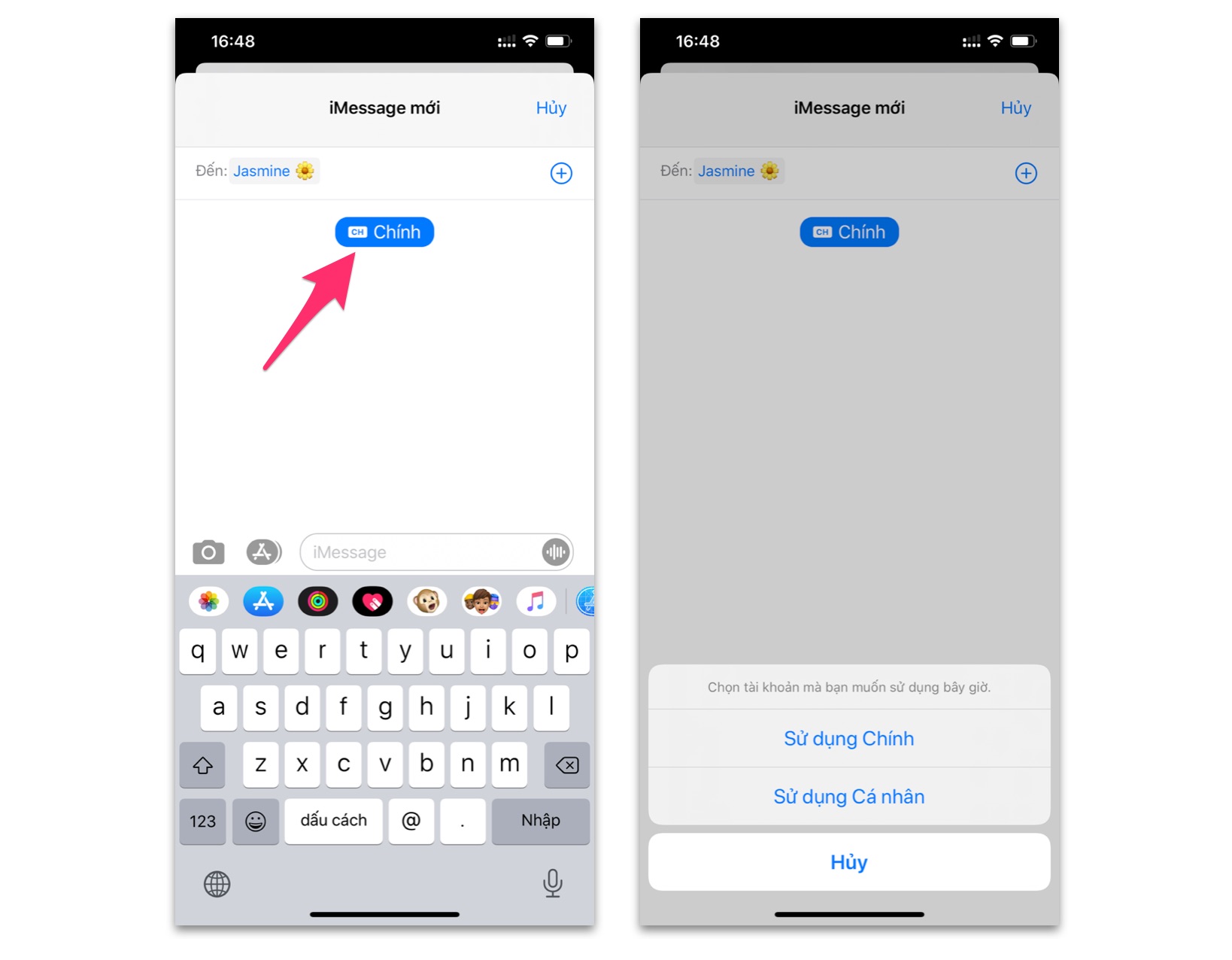
Tương tự với tin nhắn và iMessage, khi bạn thực hiện gửi tin nhắn mới, bạn nhập tên hoặc số điện thoại người gửi, bên dưới sẽ hiển thị tên SIM, thay đổi SIM thì chỉ việc bấm vào đó.
Chọn SIM để sử dụng mạng data
Vì là 2 SIM độc lập tương ứng với 2 gói cước data bạn đăng ký khác nhau, mặc định khi mở mạng di động thì iPhone sẽ lấy SIM chính, nếu muốn thay đổi:
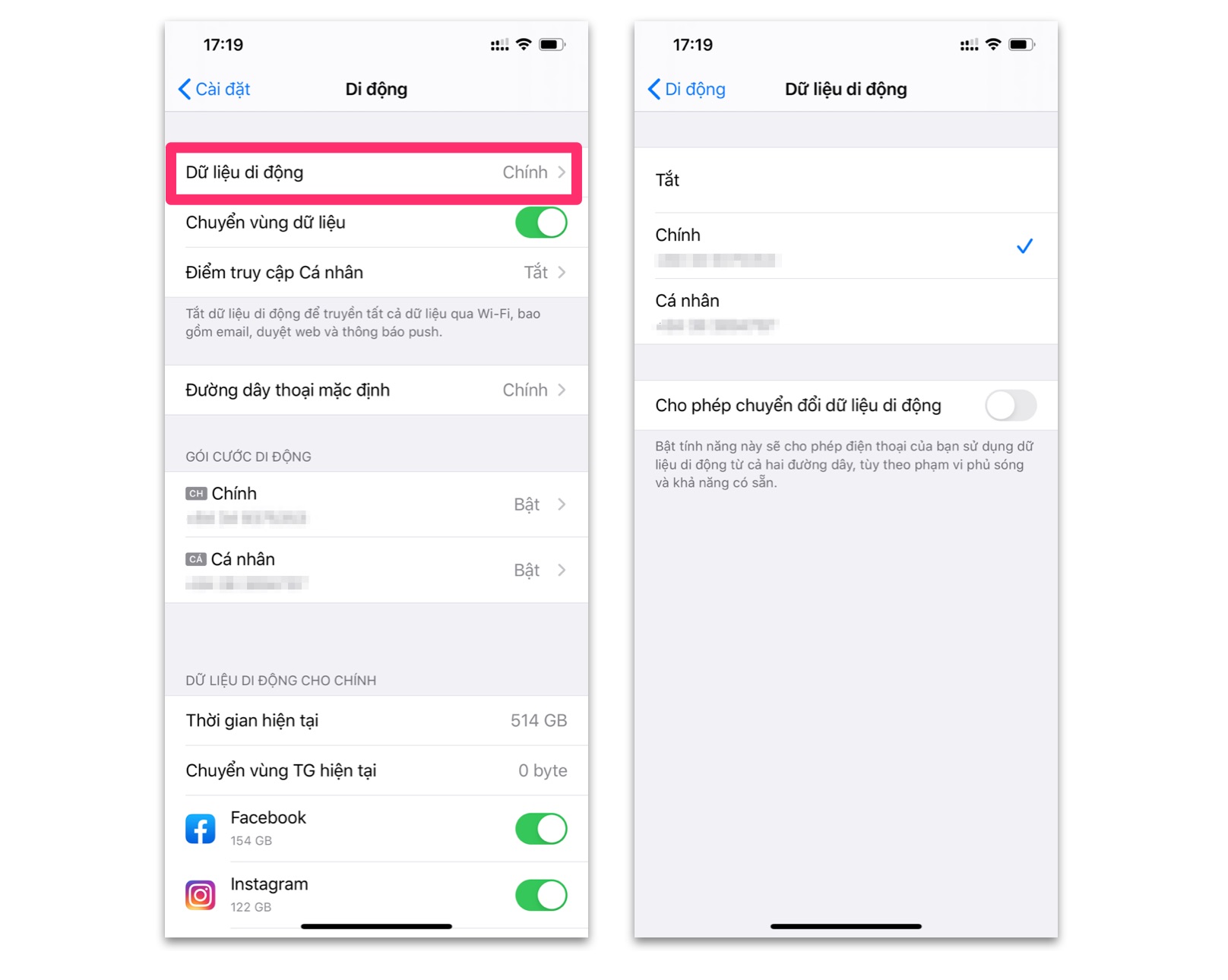
Gỡ bỏ eSIM
iPhone bản 2 SIM vật lí muốn bỏ SIM chỉ việc tháo nó ra - thì chẳng có gì để nói. Nhưng nếu bạn đang dùng iPhone có eSIM, muốn huỷ bỏ eSIM đó thì vào:
Cách sử dụng hiệu quả 2 SIM trên iPhone
Cài đặt (Settings) - Di động (Cellular) - Thêm gói cước di động (Add cellular plan)
Lúc này bạn chỉ cần đưa camera iPhone quét vào mã QR code của eSIM mà nhà mạng đưa cho bạn là được. Bạn có thể thêm nhiều eSIM khác nhau.Vào Cài đặt (Settings) - Di động (Cellular) - Dữ liệu di động (Cellular Data)
Bạn có thể gạt mở "Cho phép chuyển đổi dữ liệu di động" (Allow Cellular Data Switching) để cho phép iPhone sử dụng dữ liệu data từ cả 2 dường dây, tuỳ vào phạm vi phủ sóng.
Khóa đào tạo Power BI phân tích báo cáo để bán hàng thành công KHÓA HỌC LẬP TRÌNH PYTHON TỪ CƠ BẢN ĐẾN CHUYÊN NGHIỆP
KHÓA HỌC LẬP TRÌNH PYTHON TỪ CƠ BẢN ĐẾN CHUYÊN NGHIỆP
Khóa học Lập trình Visual Foxpro 9 - Dành cho nhà quản lý và kế toán
Khóa học hướng dẫn về Moodle chuyên nghiệp và hay
Xây dựng hệ thống đào tạo trực tuyến chuyên nghiệp tốt nhất hiện nay.

Khóa học AutoIt dành cho dân IT và Marketing chuyên nghiệp
Khoá học Word từ cơ bản tới nâng cao, học nhanh, hiểu sâu
Khóa học hướng dẫn sử dụng Powerpoint từ đơn giản đến phức tạp HIỆU QUẢ
Khóa học Thiết kế, quản lý dữ liệu dự án chuyên nghiệp cho doanh nghiệp bằng Bizagi
Khóa học Phân tích dữ liệu sử dụng Power Query trong Excel
Khóa học "Thiết kế bài giảng điện tử", Video, hoạt hình
kiếm tiền Youtube bằng phần mềm Camtasia Studio
Khóa học HƯỚNG DẪN THIẾT KẾ VIDEO CLIP CHO DÂN MARKETING CHUYÊN NGHIỆP
HƯỚNG DẪN THIẾT KẾ QUẢNG CÁO VÀ ĐỒ HỌA CHUYÊN NGHIỆP VỚI CANVA
Hãy tham gia khóa học để trở thành người chuyên nghiệp. Tuyệt HAY!😲👍
GOOGLE SPREADSHEETS phê không tưởng
Khóa học sử dụng Adobe Presenter-Tạo bài giảng điện tử
Khóa học sử dụng Edmodo để dạy và học hiện đại để thành công
Cập nhật công nghệ từ Youtube tại link: congnghe.hocviendaotao.com
Tham gia nhóm Facebook
Để tham gia khóa học công nghệ truy cập link: http://thuvien.hocviendaotao.com
Mọi hỗ trợ về công nghệ email: dinhanhtuan68@gmail.com






































